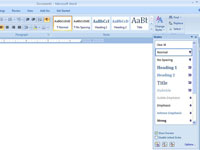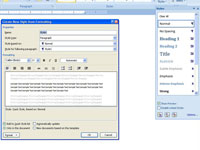Када креирате стил у свом Ворд 2007 документу, можете га засновати на параграфу текста који сте форматирали онако како желите.
1 Откуцајте и форматирајте пасус текста.
Нека сви текстуални формати (фонт, величина, атрибути) буду исти унутар блока. Форматирање пасуса користи само један текстуални формат за цео пасус.
2 Означите свој пасус као блок.
Изабрани текст се појављује означено.
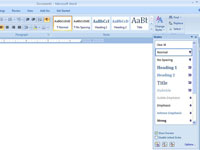
3 Притисните Алт+Цтрл+Схифт+С да бисте позвали окно задатака Стилови.
Окно задатака Стилови приказује ваш стил пасуса истакнут, али неименован.
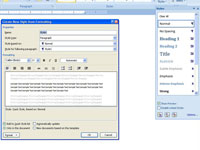
4 Кликните на дугме Нови стил.
То је крајње лево дугме на дну окна задатака Стилови. Појављује се дијалог Креирај нови стил из форматирања.
5 У пољу Име откуцајте име за свој стил.
Кратка и описна имена најбоље функционишу. Такође, покушајте да не користите назив постојећег стила или ћете тај стил заменити новим.
6 Уверите се да је параграф изабран са падајуће листе Стиле Типе.
Ово осигурава да стил утиче на цео пасус када га примените.
7 По потреби извршите додатна подешавања стила.
Можете да користите нека командна дугмад за брзе промене или кликните на дугме Формат у доњем левом углу дијалога Креирај нови стил из форматирања да бисте приказали искачућу листу дијалога за форматирање. Изаберите један да бисте додатно прилагодили свој стил.
8 Означите поље за потврду Додај на листу брзих стилова.
Ваш стил ће се сада појавити на тој листи.
9 Кликните на ОК.
Стил се додаје у Вордов репертоар стилова за ваш документ.